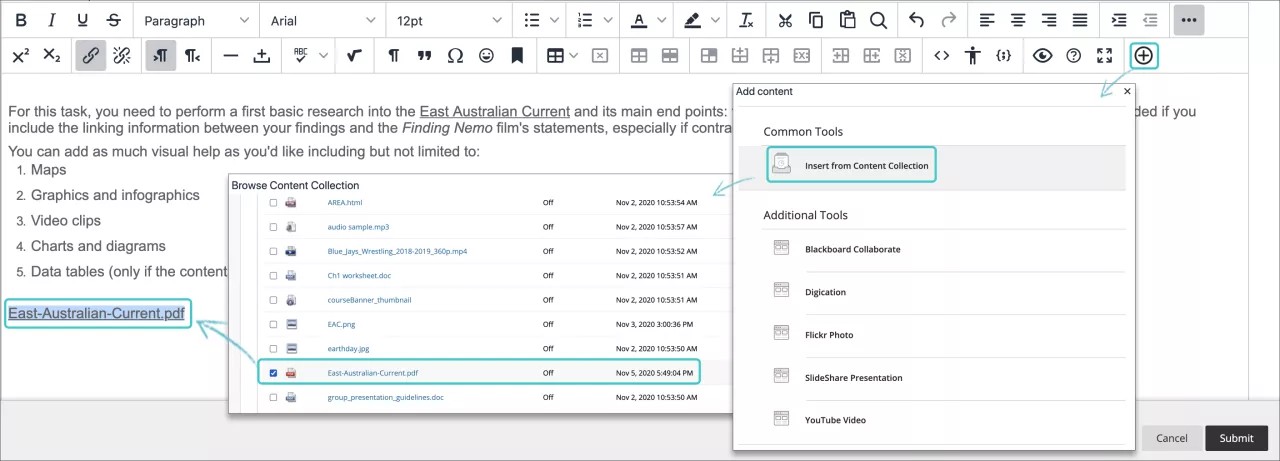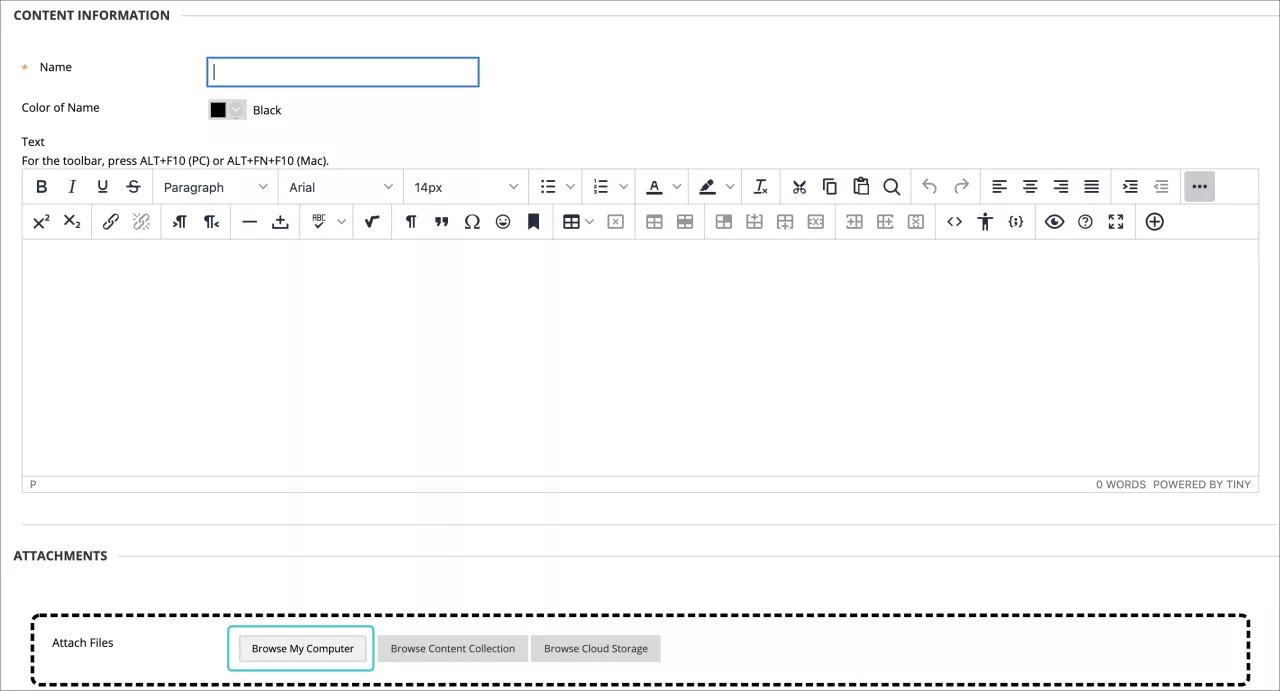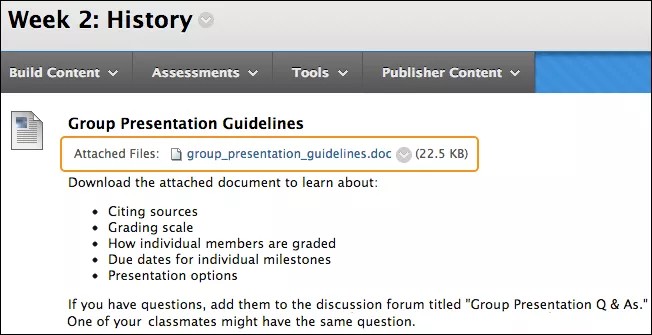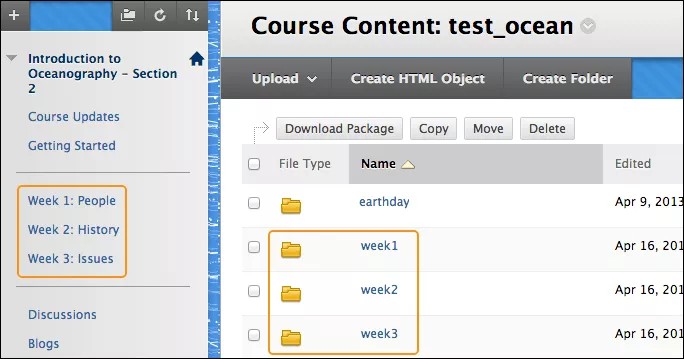Je kunt op verschillende manieren bestanden toevoegen aan een cursus, ook tijdens het maken van cursusinhoud. Wanneer je bestanden toevoegt aan een cursus, worden deze opgeslagen in de opslaglocatie van de cursus: Cursusbestanden of Content Collection.
Drie veelgebruikte manieren om bestanden toe te voegen aan een cursus
Je kunt allerlei soorten bestanden toevoegen aan je inhoud. In onze voorbeelden laten we drie manieren zien om een document toe te voegen.
- Als je wilt bepalen waar een bestandskoppeling wordt weergegeven in de tekst, gebruik je de editor om een bestand toe te voegen terwijl je inhoud maakt.
- Voeg tijdens het maken van inhoud een bestand toe via de sectie Bijlagen.
- Voeg bestanden toe aan Cursusbestanden of Content Collection VOORDAT u inhoud maakt.
Bepalen waar een bestandskoppeling wordt weergegeven door met de editor een bestand toe te voegen terwijl je inhoud maakt
Wanneer je de functie Inhoud toevoegen van de editor gebruikt aan de rechterzijde van het configuratiescherm, kun je aangeven waar de koppeling naar het bestand moet worden weergegeven in de inhoud.
Afhankelijk van het type inhoud kun je koppelingen toevoegen naar bestanden die al aanwezig zijn in Cursusbestanden of Content Collection of bladeren naar een bestand op je computer. Bestanden die je uploadt vanaf je computer worden opgeslagen in de map op het hoogste niveau van de opslaglocatie. Je kunt dus niet de map selecteren waarnaar de bestanden worden geüpload.
Voordeel: U hebt verschillende mogelijkheden om te bepalen hoe de inhoud wordt weergegeven. Als je bijvoorbeeld drie bestanden toevoegt aan een inhoudsitem, kun je deze op de gewenste manier opnemen in de tekst.
Voorbeeld: U geeft uw studenten drie casestudies die ze moeten doornemen. Hiervan moeten ze er één kiezen die ze verder willen uitwerken. In hetzelfde inhoudsitem kun je dan voor elke casestudy een introductie en een bestandskoppeling opnemen. Je kunt de bestandsnaam gebruiken of zelf een titel voor de koppeling opgeven
Locatie van de bestanden: De koppelingen naar de bestanden verschijnen op de locatie die u hebt aangegeven. Als je de inhoud later aanpast of materiaal moet bijwerken, kun je extra bestanden, afbeeldingen en multimedia toevoegen. Je kunt de volgorde en de weergave van de koppelingen altijd wijzigen.
Meer informatie over de functies van de editor
Voeg tijdens het maken van inhoud een bestand toe via de sectie Bijlagen.
Je kunt tijdens het maken van inhoud een bestand toevoegen dat is opgeslagen op je computer of in de opslaglocatie voor de cursus: Cursusbestanden of Content Collection.
Voordeel: Je kunt bestanden uploaden tijdens het samenstellen van de cursus. U hoeft dus niet eerst het cursusmateriaal te uploaden.
Voorbeeld: Je studenten hebben moeite met een groepsproject. U kunt dat extra instructies geven en ze vragen een bestand met specifieke voorbeelden te downloaden. Terwijl u het nieuwe inhoudsitem maakt, kunt u een bestand toevoegen. Als het bestand op je computer staat, kun je in Cursusbestanden of Content Collection de map selecteren waarnaar je het bestand wilt uploaden.
Selecteer Bladeren in cursus of Bladeren in Content Collection om het bestand te zoeken op je computer en vervolgens te uploaden. U kunt het bestand ook selecteren in een van de mappen in de opslaglocatie.
Locatie van de bestanden: Het geüploade bestand wordt in het inhoudsgebied weergegeven na de titel van het inhoudsitem. Je kunt de locatie van de koppeling niet wijzigen. Je kunt de bestandsnaam gebruiken of zelf een titel voor de koppeling opgeven.
Bestanden toevoegen aan Cursusbestanden of Content Collection VOORDAT je inhoud maakt
Upload bestanden en mappen naar Cursusbestanden of Content Collection, één voor één of in batches, via slepen en neerzetten of de functie Bladeren.
Voordeel: Je kunt in Cursusbestanden of Content Collection mappen maken om inhoud te ordenen.
Voorbeeld: Je kiest ervoor om inhoud per week aan te bieden aan studenten. Je voegt koppelingen voor Week 1, Week 2 en Week 3 toe aan het cursusmenu. In Cursusbestanden of Content Collection maak je mappen met dezelfde namen en upload je de bestanden. Als je inhoud gaat maken, kun je naar de juiste map navigeren om het gewenste bestand te selecteren.
Veelgestelde vragen
Moet ik voordat ik inhoud ga maken al mijn bestanden uploaden naar Cursusbestanden of Content Collection?
Nee. Je kunt bestanden toevoegen terwijl je inhoud maakt. Gebruik de bladerfunctie om een of meer bestanden te uploaden. Als je de bestanden uploadt naar een cursusgebied, hoef je deze bestanden niet meer rechtstreeks te uploaden naar de opslaglocatie. Nadat je de inhoud voor de cursus hebt gemaakt, kun je de nieuwe bestanden desgewenst verplaatsen naar andere mappen in Cursusbestanden of Content Collection. De koppelingen naar bestanden in de cursus blijven gewoon werken.
Meer informatie over het bijvoegen van bestanden
Wat gebeurt er als ik een bestand naar een ander inhoudsitem wil verplaatsen?
U kunt bestanden hergebruiken in Cursusbestanden of Content Collection. Je kunt de koppelingen naar bestanden in een cursus dus verwijderen zonder dat dit gevolgen heeft voor de bestanden in de opslaglocatie. Deze kunnen gewoon opnieuw worden gekoppeld. Als je een bestand wijzigt of verplaatst naar een andere map terwijl het bestand is gekoppeld in de cursus, blijft de koppeling ook gewoon werken.
Het nieuwe semester is gestart en ik moet het syllabusbestand bijwerken. Wat is de beste manier om dat te doen?
Het is mogelijk afzonderlijke bestanden te wijzigen en te overschrijven in Cursusbestanden of Content Collection zonder dat dit gevolgen heeft voor de cursuskoppelingen naar die bestanden.
Voorbeeld:
Je maakt een koppeling naar een syllabusbestand in de opslaglocatie. Later moet je wijzigingen aanbrengen in het bestand. Doe dit in een kopie van het bestand op je computer. Ga vervolgens terug naar de opslaglocatie en open het menu van het item. Upload de nieuwe versie van de syllabus met de functie Bestand overschrijven. De koppeling naar het bestand in de cursus blijft gewoon functioneren. Wanneer studenten de syllabus in de cursus openen, zien ze de gewijzigde inhoud.
Meer informatie over het overschrijven van bestanden
Wat gebeurt er als ik een bestand toevoeg tijdens het maken van inhoud in dagboeken, blogs en discussies?
Wanneer je in de originele cursusweergave inhoud maakt in de interactieve tools, kun je de functie Inhoud toevoegen van de editor gebruiken om een bestand toe te voegen aan de instructies. Dit bestand wordt automatisch geüpload naar de map op het hoogste niveau in Cursusbestanden of Content Collection. Later kun je de bestanden ordenen. Je kunt de bestanden verplaatsen naar andere mappen in de opslaglocatie. De koppelingen blijven dan gewoon werken.
Meer informatie over bestanden die automatisch worden toegevoegd aan de opslaglocatie
Kan ik een bestand meerdere keren koppelen?
U kunt een bestand zo vaak koppelen als nodig is. Als je een bestand moet aanpassen, worden de wijzigingen automatisch overal doorgevoerd.
Als ik een bestand meerdere keren koppel, kan ik dan zien waar het bestand is gekoppeld in een cursus?
Ja. Open in Content Collection of Cursusbestanden het menu van het item en selecteer 360° overzicht. Je ziet nu alle informatie over het item en waar dit is gekoppeld in uw cursus.
In het geval van mappen kunt u zien waar de bestanden en submappen in de map zijn gekoppeld in uw cursus.